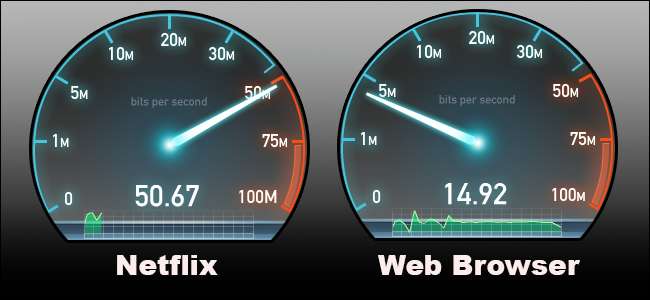
すべてのインターネットトラフィックが等しいわけではありません。大きなファイルをダウンロードするよりも、HDビデオをストリーミングしたりSkype通話を途切れたりすることの方がおそらく重要です。ルーターのサービス品質機能を使用すると、気になることを優先することができるため、気にしないことよりも早く発生します。
サービス品質とは正確には何ですか?
Quality of Serviceは、アプリケーション間で利用可能な帯域幅を分割するようにルーターをトレーニングできる、優れた十分に活用されていないツールです。優れたQoSルールを使用すると、大きなファイルが同時にダウンロードされているためにストリーミングビデオが途切れないようにすることができます。また、子供がぎりぎりの締め切りに間に合わないときに、仕事用のノートパソコンの動作が遅くならないようにすることができます。オンラインでゲームをプレイしています。
次のようなサービス品質について考えると役立つ場合があります。インターネット接続が病院であり、利用可能な帯域幅が患者の治療に利用できる医師の数であると仮定しましょう。患者はさまざまなアプリケーションであり、トリアージナースはルーターです。
通常のネットワークでは、トリアージナースは来院する患者の状態に無関心であり、利用可能な医師にそれらを割り当てるだけで、患者の状況の重症度に関係なく、病院のスタッフを徐々に薄くしていきます。 DIYプロジェクト中に誤ってネイルガンで手を撃った?すぐに医者にかかります。誰かがトラックにひかれたばかりですか?彼らもすぐに医者にかかります。他の誰かが腕を骨折して現れますか?彼らも医者を迎えます(しかし、それが本当に忙しくなるとすぐに人々は医者を共有し、誰も特に迅速なケアを受けていません)。簡単に言えば、病院が行き詰まり、優先度の高い患者が優先度の高い治療を受けられないことがわかります。
自宅のネットワークでも同じことが起こります。各アプリケーションの動作にあまり関係なく、必要に応じて帯域幅が提供されます。つまり、上司とSkype電話会議を行っていて、子供がNetflixを見始めた場合、Skype通話の品質が低下する可能性があります。ルーターは、どちらが「より重要」であるかを実際には考慮せずに、2つのサービス間で利用可能な帯域幅を共有するために最善を尽くしています。
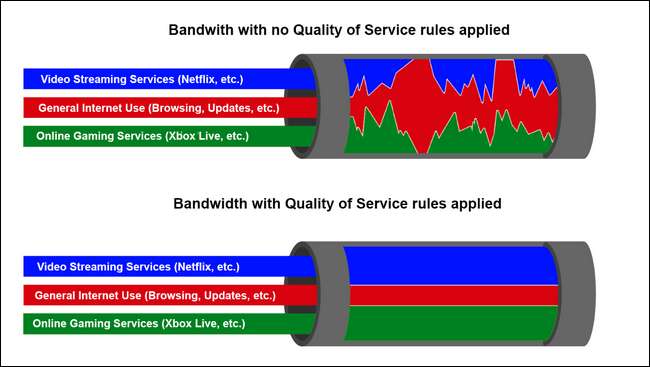
私たちの病院の例に戻ると、Quality of Serviceは、非常に有能なトリアージナースのようなもので、患者を最も効率的な方法で適切な医師に案内します。 bird-house-project-gone-wrongから手に釘が刺さった状態で、しばらく待って、彼が見られたときに1人の医者を迎えます。
サービス品質モデルが適用されたネットワークは、あなたが言うように、特定のアプリケーション、サービス、および/またはユーザーを他のものよりも優先するため、重要なもの(Netflix、Skype通話、Xbox Live接続など)が最大の帯域幅を持ち、最高のping時間。
ルーターでサービス品質を有効にする方法
ファームウェアと機能が大きく異なる何百もの異なるルーターがあります。一部のルーターには、あるコンピューターからのトラフィックを別のコンピューターよりも優先できるようにするのと同じくらい単純なサービス品質設定があります。優先するサービスの種類を指定するものもあれば(Webブラウジングよりもビデオをストリーミングするなど)、プロセスのほぼすべての側面をきめ細かく制御できるものもあります。
関連: ホームルーターをDD-WRTを備えたスーパーパワードルーターに変える
ルーターの正確な設定について説明することはできませんが、サービス品質ルールの構成に関する重要な考慮事項を強調することはできます。デモンストレーションの目的で、フラッシュされたルーターでQuality ofServiceルールを実行できるようにします 用途の広いDD-WRTサードパーティファームウェア 。自分のルーターの管理ページにログインして、これらの機能のどれを使用できるかを確認する必要があります。先に進む前に、製造元のWebサイトでルーターのオンラインドキュメントを確認して、ルーターがサポートするQoS設定の種類と、それらにアクセスする方法を確認することを強くお勧めします。
ステップ1:目標を設定する
管理ページを開く前に、目標について考えてください。サービス品質ルールで何を達成しようとしていますか?ホームオフィスのコンピューターが家の中の他のすべてのデバイスよりも常に優先されるようにしますか(たとえば、すべての仕事のトラフィックは、他のデバイスの娯楽やゲームよりも常に重要である必要があります)?ホームメディアサーバーとMinecraftサーバーに割り当てたIPアドレスのブロックからのトラフィックに優先順位を付けて、ホームネットワークの外部からの迅速なアクセスを確保しますか?ストリーミングビデオが常にスムーズになるようにNetflixを優先しますか?
住宅で使用する場合、QoSルールは選択的で可能な限り最小限に抑える必要があります。気が狂って、ゲートからすぐに12の異なるルールを設定しないでください。さまざまなサービス品質ルールを多数作成すると、解決するよりも多くの問題が発生する可能性があります。最大の問題から始めて、それに対処するためのルールを作成することをお勧めします。それでネットワークの問題が解決した場合は、そこで停止します。そうでない場合は、別のルールを続行できます。
ステップ2:接続速度を決定する
QoS設定の目標を設定したら、それを立ち上げて実行することに取り掛かります。最も単純なQoSシステムを除けば、ほぼすべてのQoSセットアップで、アップロードとダウンロードの速度について質問され、ユーザーとサービスが占有できる帯域幅の制限が設定されます。あなたのISPがあなたのアカウントが持っていると言っている宣伝された速度に絶対に依存しないでください。自分でテストして、真の測定値を取得してください。
まず、ネットワーク上のすべての高帯域幅アクティビティを停止します。大量のダウンロードを停止し、Netflixのストリーミングを停止します。実際に利用可能なアップロードおよびダウンロード帯域幅の正確な画像が必要です。
次に、 sぺえdてst。ねt 「テスト開始」ボタンをクリックします。理想的には、コンピュータがイーサネットケーブルに接続されているか、少なくとも高速Wi-Fi接続(ワイヤレスNやワイヤレスNなどの最新のワイヤレステクノロジを使用)を使用して、このテストを実行する必要があります。 ワイヤレスAC )。古いWi-Fiネットワーク機器はネットワークテストのボトルネックになる可能性があり、正確な結果は得られません(たとえば、Wi-Fi機器は40 Mbpsの転送しか処理できませんが、接続は実際には75 mpbsに対応しています)。

結果が得られたら、数値をMbpsからKbpsに変換します(QoS制御の設定では通常、メガビットではなくキロビットでこれらの値が要求されるため)。これを行うには、各値に1000を掛けます。したがって、上記の例では、ダウンロード帯域幅で42,900 Kbps、アップロード帯域幅で3,980Kbpsを達成しました。
ステップ3:ルーターでQoSを有効にする
繰り返しになりますが、強調するために、デモンストレーションの目的でDD-WRTを使用しています(堅牢なQoSシステムを備えているため)。必要に応じて、一般原則を適用する必要があります。
まず、ルーターの管理ページを開きます。 Webブラウザを開き、ルーターのIPアドレスをアドレスバーに入力します(ルーターのマニュアルを確認する必要がある場合もありますが、通常は192.168.1.1や10.0.0.1など)。プロンプトが表示されたら、ユーザー名とパスワードを使用してログインします(繰り返しますが、自分のパスワードがわからない場合でも、マニュアルに記載されているデフォルトのパスワードである可能性があります)。
ログインしたら、[NAT / QoS]タブを選択し、次に[QoS]タブを選択します。まず、[QoSの開始]の横にある[有効にする]を選択します。ポートはWANに設定したままにします。パケットスケジューラとキューイングディシプリンをデフォルト状態に設定したままにします(ルーターハードウェアに基づいて自動的に設定する必要があります)。
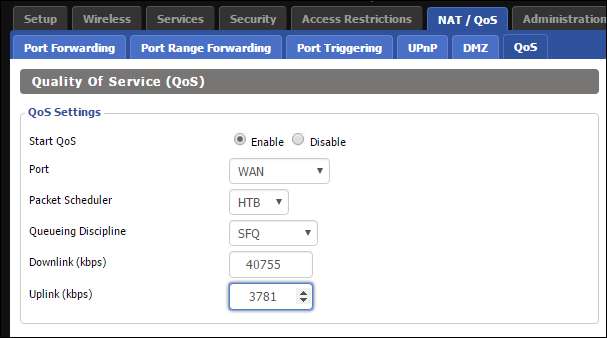
最後に、ダウンリンクとアップリンクの値を入力します。入力する値は、速度テストで得られた値の80〜95%である必要があります。両方の値に0.8または0.95を掛けて、Kbpsの量を減らします。
なぜ縮小値を使用するのですか?サービス品質ルールは、ルーターとサービス品質アルゴリズムが人為的なボトルネックを作成して、QoSハンドラーが適切と判断したときにトラフィックをリダイレクトできる場合にのみ機能します。接続の最大容量以上の値を使用する場合、QoSハンドラーにウィグルルームを与えず、システムの効果が大幅に低下します。
トラフィックに優先順位を付ける方法
サービス品質をオンにしたら、基本的なトラフィックの優先順位付けルールを作成します。
一部の新しいルーターには、優先順位を付けるサービスを選択する(またはリストにドラッグアンドドロップする)だけの非常にシンプルなQoSオプションがあります。たとえば、これは新しいASUSルーターのスクリーンショットです。

それだけで、ルーターにその機能がある場合は、試してみて、何が機能するかを確認してください。ただし、よりきめ細かい制御が必要な場合、またはそのような単純なセットアップがない古いルーターを使用している場合は、QoSをセットアップするためのより詳細な手順を次に示します。
そのためのさまざまな方法と、どの方法を使用する必要があるかを見てみましょう。 DD-WRTは「優先」システムを使用しており、どのサービスまたはデバイスが最も重要であるかを通知できます。優先度の値は次のとおりです。
- 最大:60%– 100%
- プレミアム:25%– 100%
- エクスプレス:10%– 100%
- 標準:5%– 100%
- バルク:1%– 100%
これらの値は、特定のアプリケーションまたはデバイスに割り当てられる帯域幅の量を決定します。たとえば、サービスを「最大」に設定した場合、「このサービスに 少なくとも ネットワークがビジーの場合でも帯域幅の60%、ビジーでない場合は100%。」サービスを「バルク」に設定すると、「ネットワークがアイドル状態のときにこのサービスが多くの帯域幅を使用するかどうかは関係ありませんが、ビジー状態のときは利用可能な帯域幅の1%しか取得できません」と言います。
上で強調したように、サービス品質ルールの適用には慎重に行ってください。
サービスによる優先順位付け
ネットワーク上のすべてのデバイスに特定のアプリやサービスへの優先アクセスを許可する場合は、ネットワーク全体のサービス優先ルールを作成できます。たとえば、一般的なWebブラウジングのように、帯域幅の影響を受けにくいものよりもNetflixが優先されるようにしたいとします。以下に示すように、最初にドロップダウンメニューからサービスを選択し、次に[追加]をクリックします。
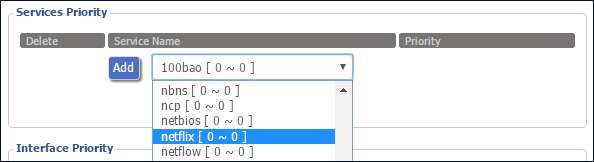
サービスが一覧表示されたら、使用する優先度を選択します。
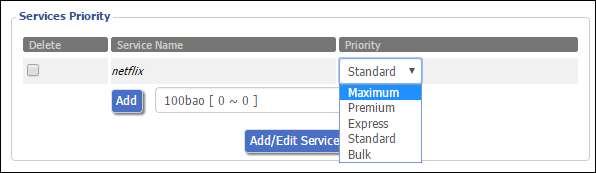
インターフェイスによる優先順位付け
ネットワーク用語では、「インターフェイス」はデバイスをネットワークに接続する方法です。ローカルイーサネットネットワークに優先順位を付けたり、ワイヤレス接続に優先順位を付けたり、ルールを設定したりすることもできます。 ゲストネットワーク 優先度の低いトラフィック。
ゲストネットワークトラフィックの優先度を低くする方法を見てみましょう。ドロップダウンメニューから「wl0.1」を選択します。これは、ネットワークの省略形で、ワイヤレスLAN#0仮想ネットワーク1です。[追加]をクリックします。
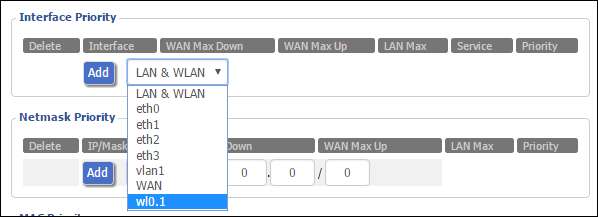
インターフェースを追加すると、下のスクリーンショットに示すように、アップロード/ダウンロードの最大速度を指定したり、特定の接続でサービスに優先順位を付けたりすることができます。
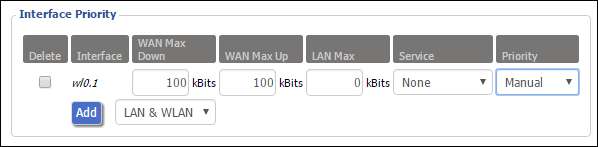
インターフェースの優先順位は、難解なネットワーク命名スキームの必要な知識があるため、使用するのがより難しい優先順位システムの1つです。どのネットワークインターフェースがどれであるかわからない場合は、このセクションをそのままにしておくことをお勧めします。あなたは読むことができます DD-WRTのネットワークインターフェイス ウィキはこちら。
IPアドレスを持つデバイスによる優先順位付け
仕事用のコンピュータなど、特定のデバイスに常に優先順位を付けたいとします。使用する場合 静的IPアドレス または DHCP予約 ネットワークでは、IPアドレスを使用して、特定のコンピューターおよびデバイスのトラフィックに優先順位を付けることができます。多くのルーターはこれを可能にし、DD-WRTはさらに一歩進んで、「ネットマスク」を使用してIPアドレスのグループに優先順位を付けることができます。
たとえば、静的IPアドレス10.0.0.200にあるホームサーバーに、ネットワークへの最も優先度の高いアクセスを許可するとします。以下に示すように、[ネットマスクの優先度]セクションにアドレスを入力し、末尾に32を追加します。

32要素はネットマスクです。ネットマスクの使用法の詳細な説明は、このチュートリアルの範囲を少し超えていますが、/ 32マスクは「この単一のIPアドレスのみを解決する」のネットマスクの省略形であると言えば十分です。その他の数値が小さい場合は、マスクが特定のブロック内のより多くのアドレスを包含することができます(たとえば、10.0.0.200 / 24では、サービス品質ルールが10.0.0。*ブロック内の254の潜在的なアドレスすべてに適用されます) 。あなたはできる このネットマスククイックリファレンスガイドを参照してください 優先したいアドレスブロックのセクションとサイズに適した番号を選択します。
ネットマスクシステムが少しわかりにくい場合(正確には直感的ではありません)、/ 32に固執し、各IPアドレスを手動で入力することをお勧めします。
[追加]をクリックすると、前のセクションと同様に、アドレスに優先アクセスを割り当てることができます。
MACアドレスを持つデバイスによる優先順位付け
関連: デバイスのIPアドレス、MACアドレス、およびその他のネットワーク接続の詳細を見つける方法
ネットワークで静的IPアドレスを使用しない場合でも、特定のコンピューターとデバイスにMACアドレスを優先させることができます。 このガイドを参照してください デバイスのMACアドレスを見つける方法については、デバイスに貼付されている物理ラベル、またはソフトウェア設定のどこかに記載されています。
MACアドレスが手元にある場合は、[MAC優先度]セクションに入力し、[追加]をクリックして、前のセクションで行ったようにデバイスに優先度を割り当てます。

これで、ルーターが割り当てるIPアドレスに関係なく、たとえば、仕事用のラップトップが常に優先されるようにすることができます。
最後に:テストと評価
関連: 頭痛のないルーターアップグレードのために現在のルーターのクローンを作成する
QoSセットアップエクスペリエンスのフラストレーションを最小限に抑えるためにできる最善のことは、上で強調したように、それを遅くすることです。高額商品のルールを設定してから、通常どおりにネットワークを使用します。
すべてがスムーズに実行されますか?すごい!完了です。まだ少し微調整が必要ですか? QoSコントロールパネルに戻ります。設定を再確認し、帯域幅の割り当て方法を調整し、必要に応じて新しいQoSルールを作成します。
ネットワークのハミングをスムーズかつトラブルのない状態に保つGoldilocks構成を見つけたら、必ず使用した設定をメモし、スクリーンショットをいくつか撮ります(さらに良いことに、ルーターがサポートしている場合はルーター構成をバックアップします)。ルーターの設定を追跡する 新しいルーターへの移行に適しているだけではありません 将来ルーターをハードリセットする必要がある場合に、すばやくセットアップするのに最適です。
Quality of Serviceルールの設定は、ルーターを接続して新しいWi-Fiパスワードを叩くだけの簡単なものではありませんが、QoSルールを構成することの見返りははるかにスムーズなインターネットエクスペリエンスです。いくつかさえ







